Đánh giá Fotor Background Remover: Có đáng không
Trước đây, việc xóa ảnh nền chưa bao giờ dễ dàng đến thế. Nó đòi hỏi phần mềm cao cấp và nhiều chuyên môn kỹ thuật để tách thủ công chủ thể khỏi nền. Tuy nhiên, với những tiến bộ trong công nghệ, các công cụ như Xóa Nền Fotor đã làm cho quá trình này đơn giản hơn nhiều. Bây giờ, bất kỳ ai cũng có thể xóa nền chỉ bằng vài cú nhấp chuột. Trong bài đăng này, chúng tôi sẽ giới thiệu cho bạn Fotor, một nền tảng để xóa nền. Chúng tôi sẽ cung cấp thông tin chi tiết về những gì công cụ này có thể làm cho bạn.
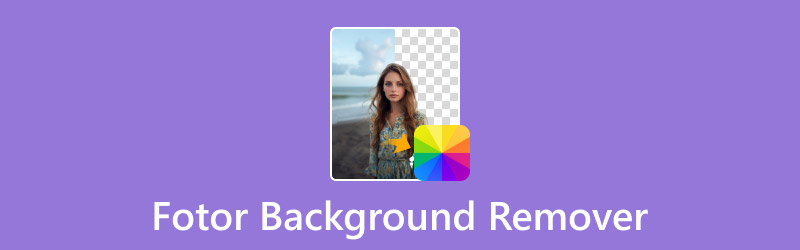
NỘI DUNG TRANG
Phần 1. Fotor Background Remover là gì
Trước tiên, chúng tôi xin giới thiệu sơ lược về Fotor Background Remover. Đây là một công cụ trên internet được xây dựng để xóa hình nền, cho phép bạn làm nền trong suốt. Điều tuyệt vời nhất là nó hoàn toàn tự động, giúp quá trình diễn ra nhanh chóng và dễ dàng. Nó tách biệt chủ thể khỏi nền, không cần quá trình xóa thủ công.
Hơn nữa, Fotor cung cấp tùy chọn lưu ảnh với nền trong hoặc thay thế bằng ảnh mới. Nó cung cấp hàng trăm mẫu tích hợp, 16 cài đặt nền AI, bộ chọn màu Hex và thậm chí tạo nền mới. Ngoài ra, nó còn bao gồm tính năng Làm mờ nền để tăng thêm tính sáng tạo cho ảnh của bạn.
Fotor Background Remover có thể làm gì cho bạn:
- Quá trình xóa ảnh nền hoàn toàn tự động.
- Làm cho hình ảnh nền rõ nét và lưu ở độ phân giải cao.
- Có nhiều mẫu, hình nền AI và công cụ chọn màu Hex.
- Xóa nền ảnh ở các định dạng như JPG/JPEG, PNG và WebP.
Điểm tốt:
- Không cần cài đặt hoặc tải xuống phần mềm.
- Bao gồm các công cụ Xóa và Khôi phục để tinh chỉnh.
- Nó có thể nhanh chóng tách biệt chủ thể khỏi nền.
Điểm xấu:
- Nền tảng AI của nó không được sử dụng miễn phí.
- Có giới hạn tín dụng miễn phí để xóa nền.
- Không cho phép người dùng miễn phí tải xuống hình ảnh HD.
Phần 2. Hướng dẫn chi tiết sử dụng Fotor Background Remover
Fotor BG Remover ban đầu được thiết kế để xóa nền ảnh dễ dàng. Nó sử dụng AI để xóa nền và làm cho nền sạch và trong suốt. Ngoài ra, nó còn cung cấp tùy chọn chỉnh sửa ảnh nền bằng cách thay thế nó bằng một thiết kế mới. Bạn có thể chọn thay đổi nó bằng một màu sắc hoặc sử dụng một trong các mẫu. Bên cạnh đó, bạn cũng có thể tạo một cảnh mới hoặc làm mờ hình ảnh nền.
Sau đây là hướng dẫn chi tiết về cách sử dụng Fotor để xóa nền:
Bước 1. Bắt đầu bằng cách truy cập công cụ xóa nền bằng cách vào trang web chính thức của nó. Trên trang chủ của Fotor, hãy nhấp vào Tải lên hình ảnh nút để thêm hình ảnh của bạn.
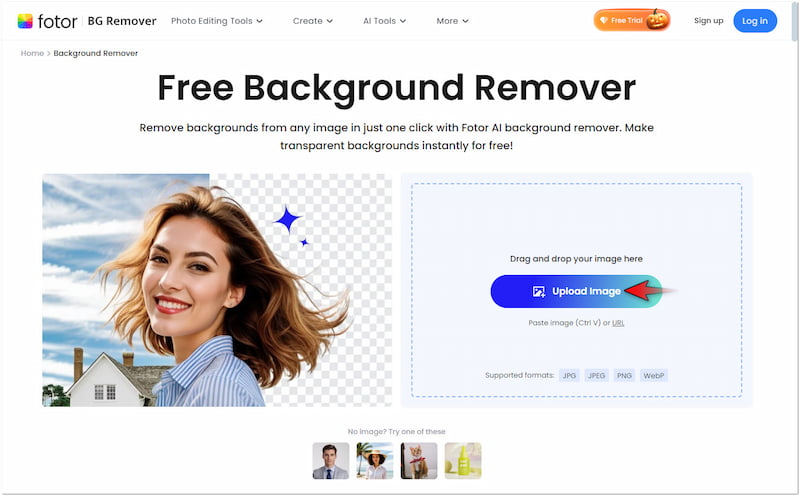
Bước 2. Sau khi bạn đã tải hình ảnh, Fotor sẽ quét hình ảnh và bắt đầu quá trình cô lập chủ thể. Chỉ trong vài phút, nó sẽ cung cấp bản xem trước của phần nền đã xóa.
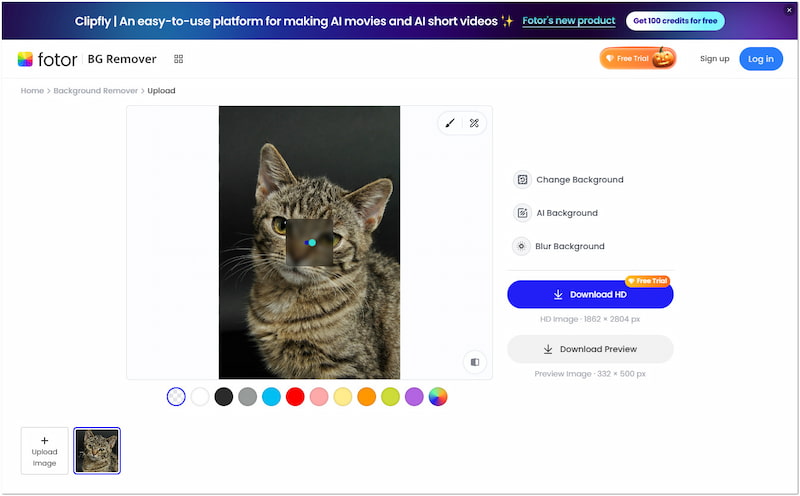
Bước 3. Bên dưới bản xem trước hình ảnh, bạn có thể chọn một màu đặc từ lựa chọn. Nếu bạn không tìm thấy màu ưa thích, hãy sử dụng công cụ chọn màu Hex bằng cách di chuyển vòng tròn bên trong công cụ chọn màu.
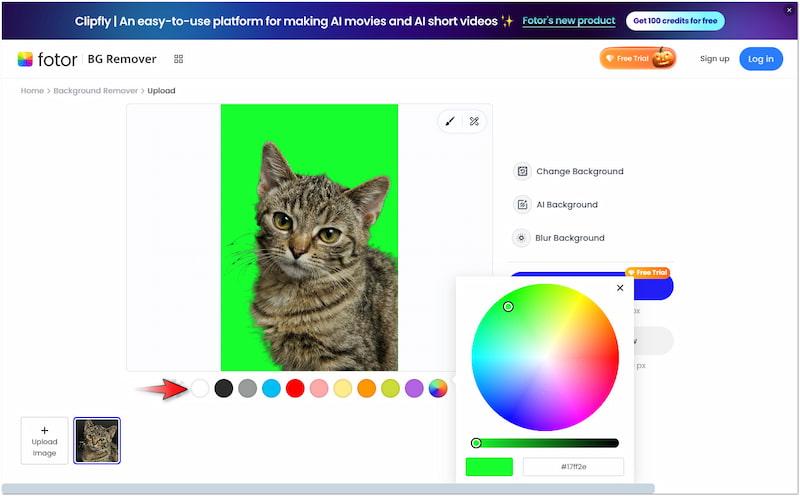
Bước 4. Ngoài màu sắc đặc, Fotor cung cấp một số mẫu tích hợp và nền AI sáng tạo. Chỉ cần nhấp vào các nút được chỉ định để truy cập các mẫu và nền AI.
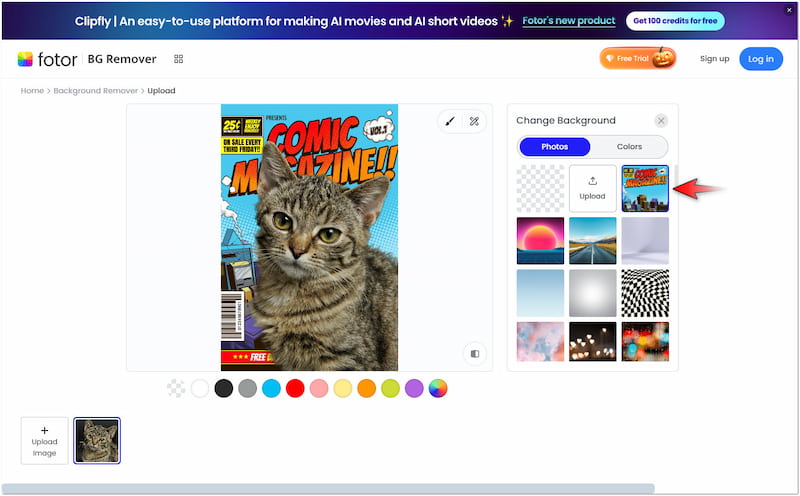
Bước 5. Nếu bạn không muốn thay đổi nền nhưng muốn làm cho nó trở nên độc đáo, bạn có thể sử dụng tính năng Làm mờ nền. Sau khi hoàn thiện hình ảnh cuối cùng, hãy nhấp vào Tải về bản xem trước để tiết kiệm.
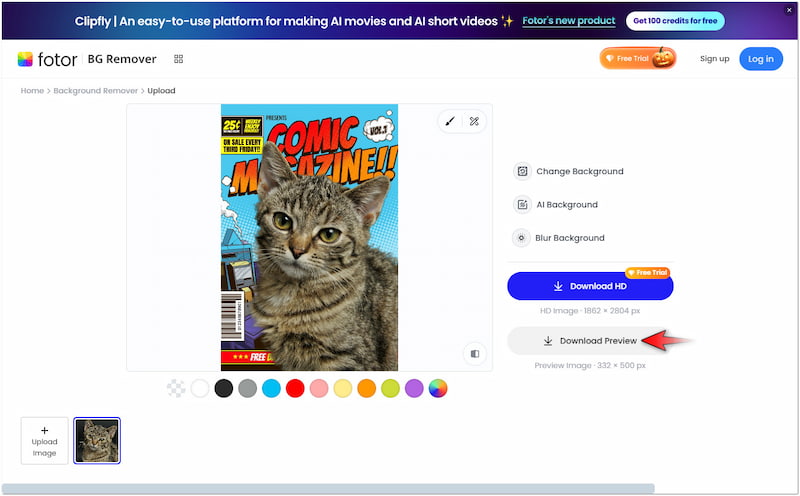
Sử dụng Fotor để xóa nền khỏi bất kỳ hình ảnh nào là một trải nghiệm mượt mà. Tôi rất ấn tượng vì nó tự động phát hiện chủ thể và xóa nền. Trên thực tế, toàn bộ quá trình diễn ra nhanh chóng và hiệu quả. Tuy nhiên, tôi nhận thấy độ chính xác kém hơn ở các cạnh của một số hình ảnh, giống như hình ảnh tôi đã sử dụng trước đó.
Phần 3. Giải pháp thay thế tốt nhất cho Fotor Background Remover
Fotor là một lựa chọn tốt cho các tác vụ xóa nền nhanh chóng và đơn giản. Tuy nhiên, có những lúc AI của Fotor gặp khó khăn với hình ảnh có chứa các chi tiết phức tạp. Điều này dẫn đến việc cắt không chính xác, để lại các cạnh thô cần phải chỉnh sửa thủ công. Nếu bạn đang tìm kiếm một công cụ đáng tin cậy luôn cung cấp các đường cắt chính xác với các cạnh mịn, Vidmore Background Remover Online đáng để cân nhắc.
Vidmore Background Remover Online là một công cụ cực kỳ hiệu quả được hỗ trợ bởi công nghệ AI mới nhất. Đúng như tên gọi, công cụ này rất tuyệt vời trong việc xóa hình ảnh nền trực tuyến. Nó tách biệt hình ảnh chủ thể khỏi nền một cách thông minh với độ chính xác cao. Bạn sẽ không tìm thấy bất kỳ khuyết điểm nào xung quanh các cạnh, vì nó có thể xử lý ngay cả những chi tiết phức tạp nhất. Điều tuyệt vời nhất là nó hỗ trợ thay thế nền bằng màu đặc hoặc hình ảnh tùy chỉnh.
Vidmore Background Remover Online có thể làm gì cho bạn:
- Mang lại những đường cắt hiệu quả và chính xác với các cạnh mịn.
- Áp dụng công nghệ AI mới nhất và liên tục được cập nhật.
- Có công cụ Giữ và Xóa để tinh chỉnh hình ảnh nếu cần.
- Xử lý hình ảnh có nhiều chi tiết phức tạp như sợi tóc và lông động vật.
Sau đây là cách xóa nền trong phần mềm thay thế Fotor:
Bước 1. Tới gần Vidmore Background Remover Online bằng cách truy cập vào trang web chính thức của nó.
Bước 2. Nhấn vào Tải lên hình ảnh nút để tải hình ảnh lên để xóa nền. Nếu hình ảnh được lấy trực tuyến, bạn có thể sử dụng tính năng kéo và thả để tải lên dễ dàng.
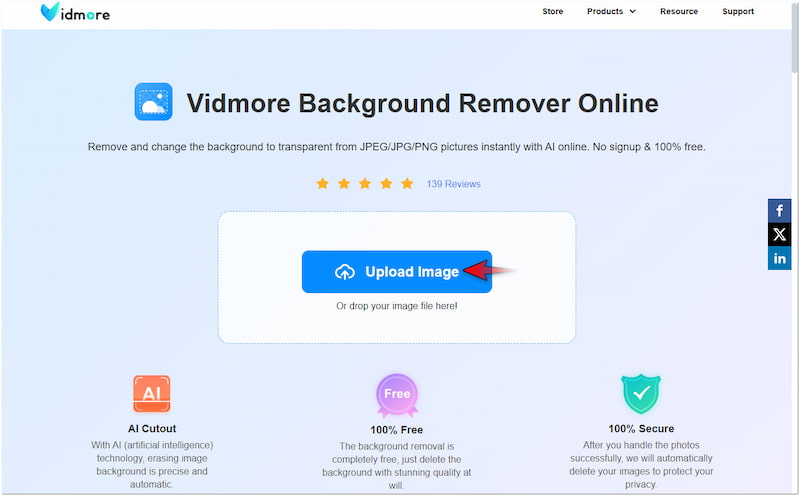
Bước 3. Sau khi tải hình ảnh lên, Vidmore Background Remove Online sẽ bắt đầu phân tích toàn bộ hình ảnh. Sau đó, nó sẽ tách chính xác chủ thể khỏi nền của nó.

Bước 4. Trên trang chỉnh sửa, bạn sẽ được chuyển hướng đến Tinh chỉnh cạnh tab để tinh chỉnh các cạnh. Vì công cụ này luôn tạo ra các đường cắt chính xác với các cạnh mịn nên bạn có thể bỏ qua bước này.
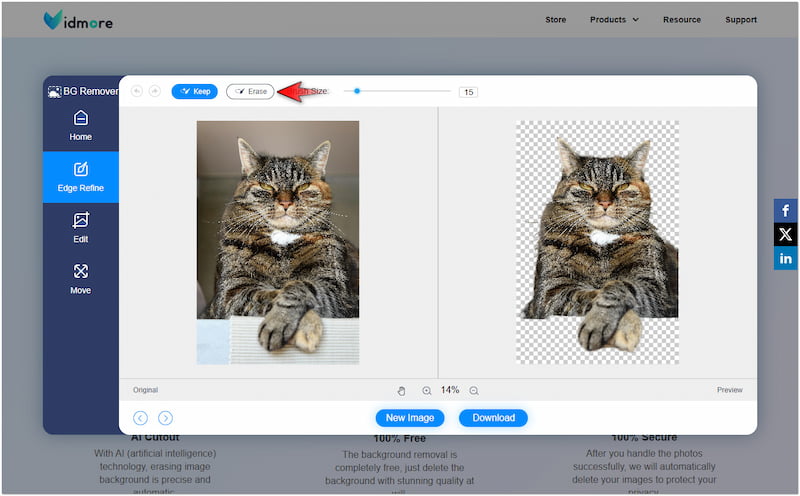
Tiền boa: Nếu bạn cần xóa hoặc thêm thành phần, hãy sử dụng công cụ Giữ và Xóa.
Bước 5. di chuyển đến Biên tập tab để thay thế nền đã xóa. Bạn có thể chọn màu ưa thích từ trình chọn màu hoặc tải lên hình ảnh tùy chỉnh.
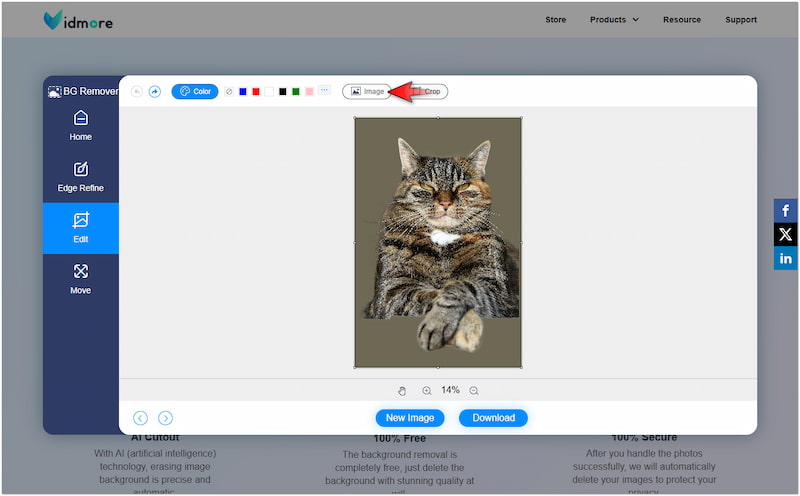
Bước 6. Sau khi hoàn tất việc thay thế nền, hãy chuyển sang tab Di chuyển để sửa hướng của hình ảnh. Khi mọi thứ đã được thiết lập và bạn đã sẵn sàng để lưu, hãy nhấp vào Tải xuống.
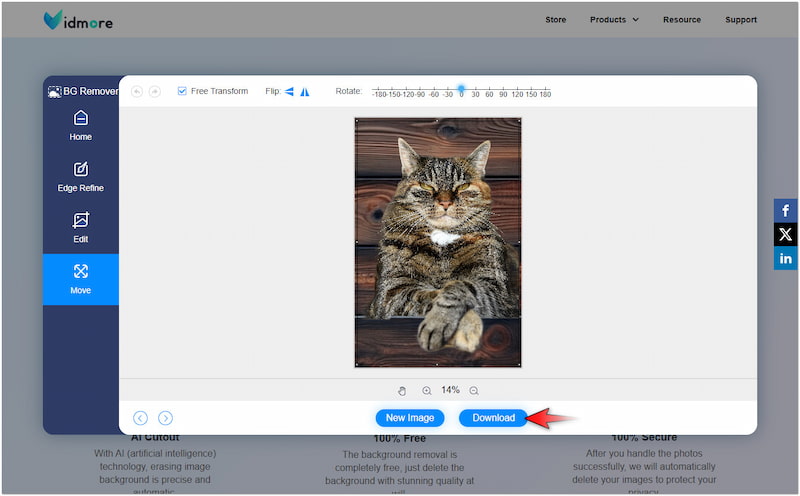
Vidmore Background Remover Online cung cấp các đường cắt chính xác hơn với các cạnh mịn khi xóa hình ảnh nền. Mặc dù không cung cấp các mẫu tích hợp, bạn vẫn có thể thay đổi hình nền ảnh bằng cách tải lên hình ảnh cá nhân của bạn.
Phần 4. Câu hỏi thường gặp về Fotor Background Remover
Fotor Background Remover có miễn phí không?
Không, Fotor Background Remover thực sự không miễn phí, nhưng nó cung cấp bản dùng thử miễn phí. Bạn có thể sử dụng tính năng xóa nền cơ bản, nhưng nó đi kèm với một số hạn chế.
Làm thế nào để xóa nền hiệu quả?
Nếu bạn muốn xóa nền hiệu quả, bạn có thể sử dụng phương pháp thủ công. Bạn có thể sử dụng công cụ Xóa và Khôi phục của Fotor để đạt được các vết cắt chính xác.
Làm thế nào để có được nền ảnh rõ nét?
Các công cụ như Vidmore Background Remover Online có thể giúp bạn có được nền rõ nét trên hình ảnh. Công cụ trực tuyến này có thể tự động làm nền trong suốt.
Phần kết luận
Fotor Background Remover cung cấp một cách dễ dàng để chỉnh sửa hình ảnh với nỗ lực tối thiểu. Mặc dù nó có thể không hoàn hảo cho hình ảnh phức tạp, nhưng tính dễ sử dụng của nó làm cho nó lý tưởng cho hầu hết các dự án đơn giản. Nếu bạn cần xóa nền nhanh chóng với kết quả chính xác, Vidmore Background Remover Online là một lựa chọn chắc chắn. Nó có thể cung cấp các đường cắt chính xác với các cạnh mịn, mang lại cho bạn kết quả chuyên nghiệp.



